技能Get·Windows10将任何格式文件固定到开始屏幕
Posted SCscHero
tags:
篇首语:本文由小常识网(cha138.com)小编为大家整理,主要介绍了技能Get·Windows10将任何格式文件固定到开始屏幕相关的知识,希望对你有一定的参考价值。
| 阅文时长 | | 0.6分钟 | 字数统计 | | 960.8字符 |
| 主要内容 | | 1、引言&背景 2、将文件加入到应用列表中 3、修改注册表法 4、声明与参考资料 | ||
| 『技能Get·Windows10将任何格式文件固定到开始屏幕』 | |||
| 编写人 | | SCscHero | 编写时间 | | 2021/5/23 PM9:1 |
| 文章类型 | | 系列 | 完成度 | | 已完成 |
| 座右铭 | 每一个伟大的事业,都有一个微不足道的开始。 | ||
一、引言&背景 完成度:100%
a) 应对问题
如何将不同格式的文件,如文档文件docx等,加入到开始屏幕中?
b) 应用场景
我们知道很多格式的应用如exe,文件夹可以直接通过右击"固定到\'开始\'屏幕"的方式加入到开始屏幕磁贴当中。但如果是某些格式,又该如何加入到开始菜单中呢?
c) 解决方法
- 将文件加入到应用列表中。
- 通过修改注册表,支持将快捷方式固定到开始屏幕。
二、将文件加入到应用列表中 完成度:100%
- 进入此路径:C:\\Users[用户名]\\AppData\\Roaming\\Microsoft\\Windows\\Start Menu\\Programs,例如博主的就是C:\\Users\\SCscHero\\AppData\\Roaming\\Microsoft\\Windows\\Start Menu\\Programs。此目录是应用目录,即在Windows搜索中,可以将其视为应用搜索到。
- 新建一个窗口,即要加入开始屏幕的应用的路径窗口。将需要加入的文件以快捷方式的形式加入到应用目录。【TIPS】有一个技巧,创建快捷方式,组合键Ctrl+Shift+鼠标拖动。创建完成如图,博主创建的是多个Word文件。
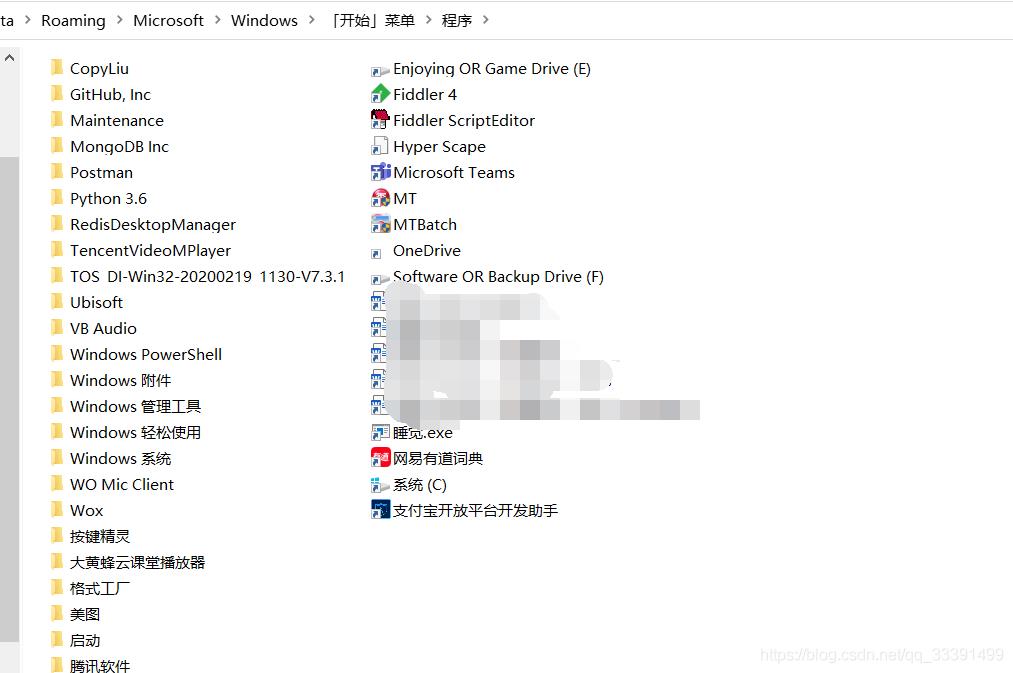
- 创建完后,通过开始菜单拼音索引,找到加入的快捷方式名称,右击固定到开始屏幕。

三、修改注册表法 完成度:100%
- 如下代码,使用记事本保存成reg格式后双击运行。
Windows Registry Editor Version 5.00
[HKEY_CURRENT_USER\\Software\\Classes\\*]
[HKEY_CURRENT_USER\\Software\\Classes\\*\\shellex]
[HKEY_CURRENT_USER\\Software\\Classes\\*\\shellex\\ContextMenuHandlers]
[HKEY_CURRENT_USER\\Software\\Classes\\*\\shellex\\ContextMenuHandlers\\PintoStartScreen]
@="{470C0EBD-5D73-4d58-9CED-E91E22E23282}"
[HKEY_CURRENT_USER\\Software\\Classes\\AllFileSystemObjects]
[HKEY_CURRENT_USER\\Software\\Classes\\AllFileSystemObjects\\shellex]
[HKEY_CURRENT_USER\\Software\\Classes\\AllFileSystemObjects\\shellex\\ContextMenuHandlers]
[HKEY_CURRENT_USER\\Software\\Classes\\AllFileSystemObjects\\shellex\\ContextMenuHandlers\\PintoStartScreen]
@="{470C0EBD-5D73-4d58-9CED-E91E22E23282}"
- 运行后,可将快捷方式文件均固定到开始屏幕。
四、声明与参考资料 完成度:100%
原创博文,未经许可请勿转载。
如有帮助,欢迎点赞、收藏、关注。如有问题,请评论留言!如需与博主联系的,直接博客私信SCscHero即可。
以上是关于技能Get·Windows10将任何格式文件固定到开始屏幕的主要内容,如果未能解决你的问题,请参考以下文章